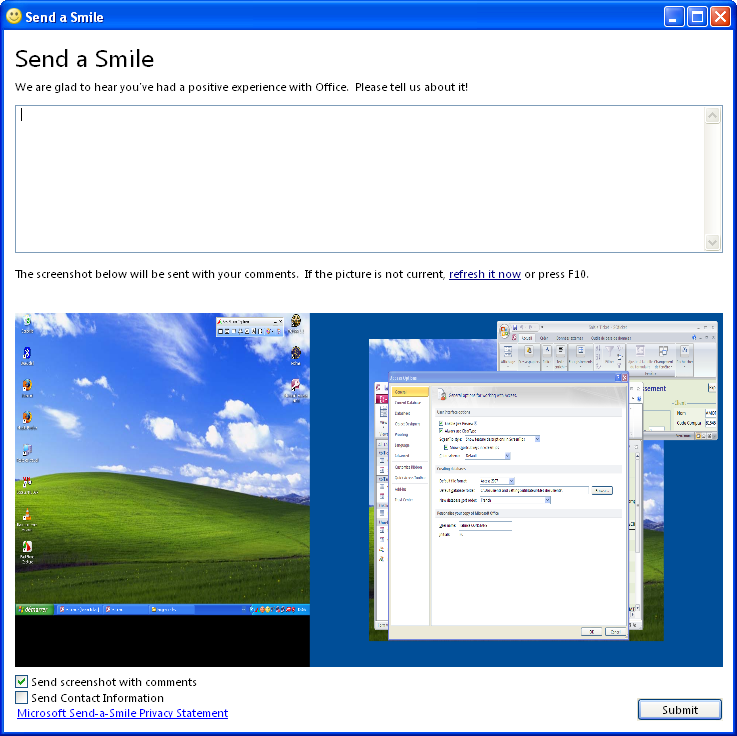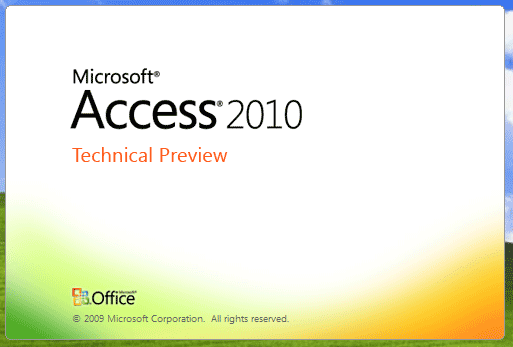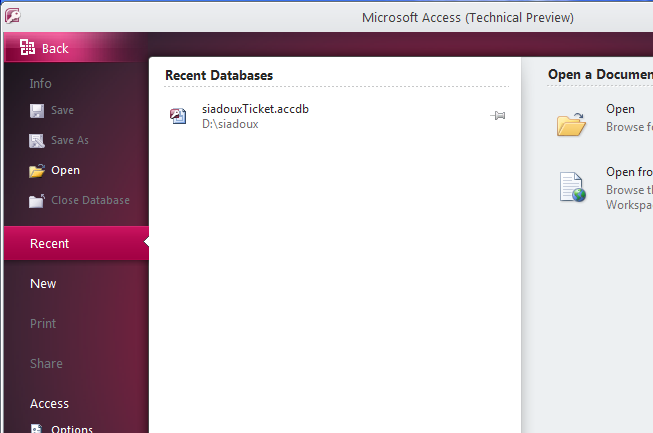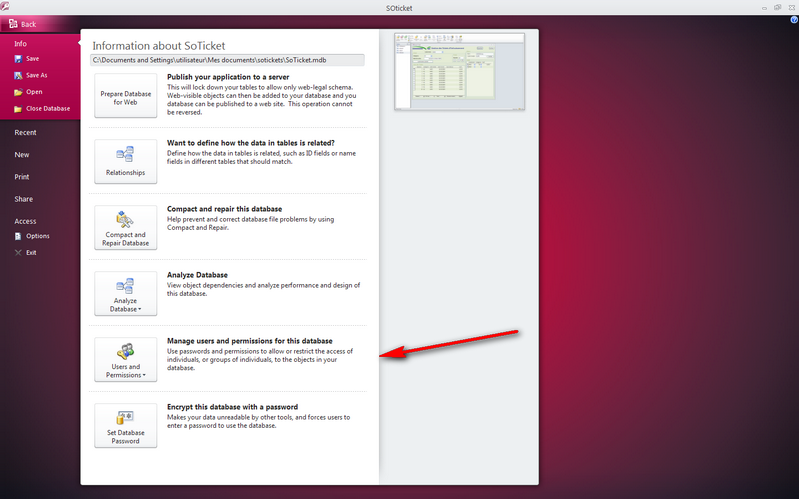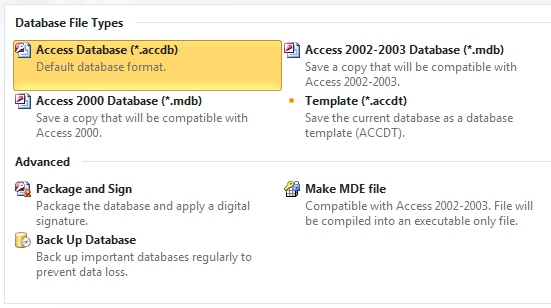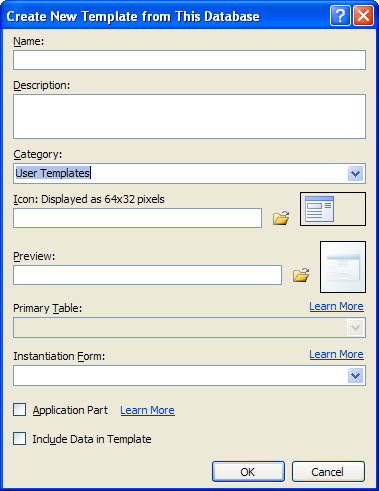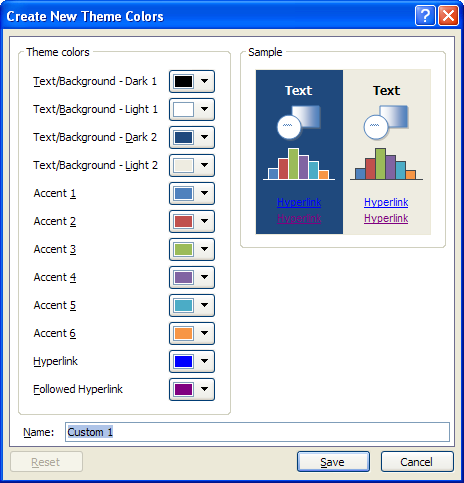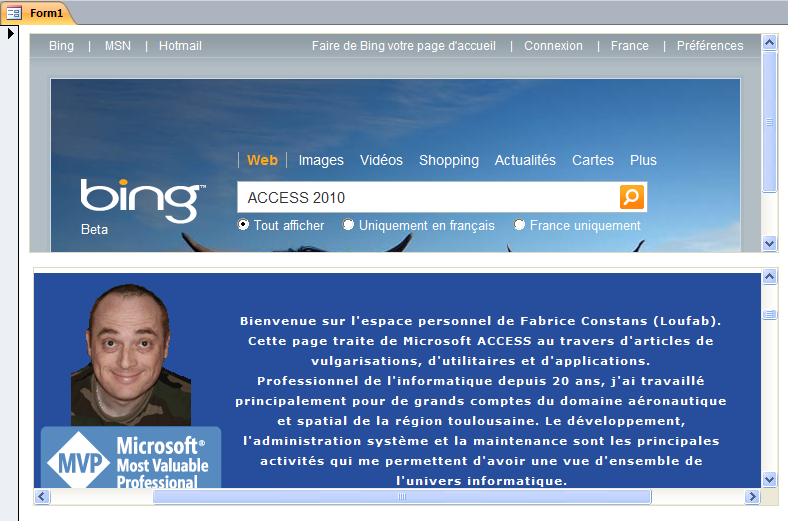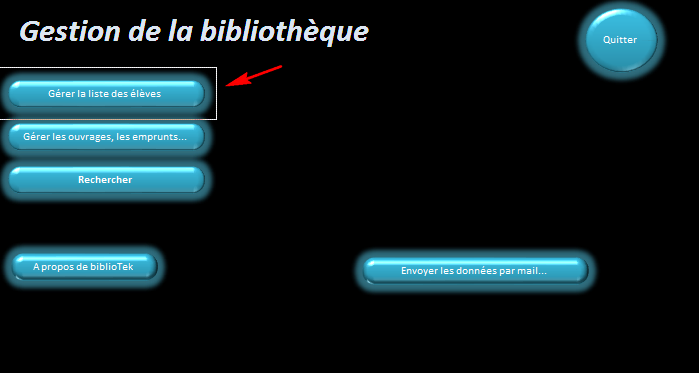I. Introduction▲
II. Installation▲
Livrée en Technical Preview la version d'Office n'en est pas moins complète. Je choisis de l'installer sur un portable dont je vous livre la configuration.
- Intel P4 3.06Ghz cadencé à 3068 Mhz - Cache L2 512Ko
- Bios AMD
- Chipset Intel i845PE
- Bus 133 Mhz / FSB 533 Mhz
- AGP v 2.0 avec un Taux de transfert 4x
- Mémoire : 512 Mo à PC2700 à 166 Mhz
- Carte Graphique : ATI Radeon 9000 à 350Mhz et 64Mo de Mémoire.
- Disque Dur : 40 Go
- Système : Windows XP sp3 et Microsoft Office 2007 Professional.
Vous pouvez constater l'obsolescence de ce portable, mais je reste confiant.
Je choisis d'installer Microsoft Office 2010 dans le répertoire c:\program files\Microsoft Office 2010. L'installation démarre très bien et immédiatement le programme m'indique que la cohabitation Microsoft Outlook 2010 avec une version antérieure n'est pas possible. Je choisis donc de désactiver son installation. Après quelques minutes d'attente, voici la version installée. On peut remarquer dans la barre des tâches l'apparition de 2 Smiles.
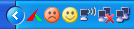
III. Les smiles▲
Ces 2 icônes permettent d'un simple clic d'envoyer une copie d'écran accompagnée d'un petit texte explicatif chez Microsoft. Surnommé Frown, avec son visage triste et sa couleur orange crée un message de type mécontent. Au contraire, son frère Smile avec sa livrée jaune et son joli sourire enverra un message de type satisfait.
Détail intéressant, cette copie d'écran capture également l'écran secondaire. Je n'ai pas fait d'essai avec un troisième écran.
Smile et Frown sont propres à cette Technical Preview. Ils ne devraient plus être présents dans la version officielle.
IV. Premier démarrage▲
Au lancement, le splash screen d'ACCESS 2010 a été revu ainsi que l'interface d'ACCESS qui apparaît dans un fond mauve du plus bel effet.
Le menu Office matérialisé par une sphère aux couleurs du logo Office a disparu pour laisser sa place au nouveau logo de 2010 titré Back dans cette version anglophone.
En cliquant dessus, on alterne avec l'interface à ruban que nous connaissons depuis la version précédente. Pas de dépaysement donc de ce coté là. En revanche, on remarque que les principales commandes, en anglais dans cette Technical Preview, sont maintenant directement accessibles.
V. Dans les options▲
Egalement accessibles directement par le menu principal, les options n'ont pas l'air d'avoir subi un grand changement.
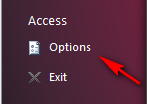
V-A. Format de fichier▲
Les formats de fichiers pris en charge n'ont pas changé depuis la dernière version. En effet, la liste contient toujours ACCESS 2000, ACCESS 2002 - 2003 et ACCESS 2007 qui semble être le format officiel de cette nouvelle mouture.
V-B. Centre de Confidentialité▲
Le Centre de Confidentialité qui est le coeur des réglages de sécurité pour ACCESS s'est étoffé de plusieurs options supplémentaires :
- Documents approuvés (Trusted Documents)
- Réglages ActiveX (ActiveX Settings)
- Prévention d'exécution des données (DEP Settings)
VI. La sécurité▲
Malheureusement la sécurité utilisateur n'a pas été réactivée dans cette version pour le nouveau format accd. Dans le menu principal d'ACCESS, une fois l'application chargée, on constate que le menu Back a changé grâce à la contextualité. Maintenant apparaissent des options comme Analyser la base de données (Analyse Database), Encrypter cette base de données avec un mot de passe (Encrypt this database with a password) et Gérer les utilisateurs et les permissions pour cette base de données (Manage users and permissions for this database).
Un clic sur cette option fait apparaître un sous-menu contenant toutes nos anciennes commandes disparues de la version précédente. Même l'assistant est là. En quelques clics, nous pouvons constater que les fenêtres sont toujours les mêmes. Au milieu de tout ce changement, elles ont pris des rides, d'un autre côté, les habitués retrouveront facilement leurs marques.
VII. Menu Share▲
Derrière cette option du menu Back, nous pouvons constater que là aussi des fonctionnalités ont vu le jour.
VII-A. Sauvegarde▲
Le premier sous-menu (Save Database As) dispose de nombreuses options. En effet on peut choisir le format de sauvegarde parmi ceux supportés mais nous avons également la possibilité de créer un Template (*.accdt) à partir de la base de données active.
Template : vocable anglais qui pourrait être traduit littéralement par « gabarit » ou « modèle ». Il s'agit simplement d'une application ouverte donc personnalisable qui propose des objets (Tables, Formulaires, Etats.) servant de base de départ à une application. Généralement ces templates abordent un thème très couru comme la facturation, un annuaire téléphonique ou encore une gestion de livres.
La création d'un Template est disponible et une fenêtre de réglage apparaît.
Outre le nom et la description on peut choisir d'embarquer les données ou encore la définition du premier formulaire à charger ou encore si elle sera disponible dans le ruban (Application Part). L'Application Part est située dans le ruban Create / Template et seules les applications en version 2007 sont éligibles à cette commande.
La fonction de Packaging et signature d'application (Package and Sign) réunit enfin ces deux fonctions. La signature d'application nécessitait un programme externe. Indisponibles dans cette version d'essai elles seront disponibles dans la version officielle.
VIII. Les formulaires▲
Les formulaires n'échappent pas non plus aux nouveautés. On peut constater entre autres améliorations la mise à disposition des thèmes pour les couleurs mais également pour les polices de caractères et surtout d'un outil pour les composer.
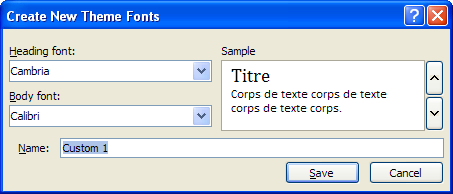
VIII-A. Contrôles▲
Du côté des contrôles, Microsoft met à notre disposition de nouveaux contrôles comme le Web Browser Control qui permet d'intégrer une fenêtre du navigateur Internet dans un formulaire. Dans l'exemple ci-dessous, deux contrôles pointent sur des sites différents.
Les boutons de commandes sont également enrichis par l'ajout de possibilités graphiques. Ceux qui manipulent Word 2007 ne seront pas dépaysés puisque le ruban Format reprend les possibilités graphiques disponibles dans le traitement de texte.
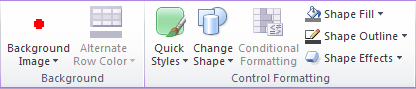
En quelques minutes, vous pouvez créer un formulaire au design confondant. Les effets sont également là pour ravir autant le développeur que l'utilisateur. Ombré, fluo, biseau, effet gradient, nouvelles formes, survol, rien ne semble manquer à la personnalisation des boutons, il semblerait que le bouton gris soit définitivement mort avec ACCESS 2007.

Non ! Vous ne rêvez pas. Ces boutons sont bien issus d'ACCESS 2010 et non de The Gimp ou autre Photoshop.
L'animation est également gérée grâce à 4 propriétés : Hover color, Pressed color, Hover fore(ground) color et Pressed fore color. Cela devrait contenter les acharnés du web-look-like du moins pour un temps. Découvrez le tutoriel sur les boutons de commande ACCESS 2010.
IX. Quelques critiques▲
Cette version Technical Preview souffre de quelques instabilités comme lors de la multi sélection de boutons avec tentative de modification du design ou l'on déclenche systématiquement la fenêtre « Microsoft Access a rencontré un problème. ». Mais rassurez-vous la version officielle ne devrait pas souffrir de ces problèmes.
Le cadre du focus, visible sur l'image suivante, est disgracieux face à la débauche d'effets graphiques. Le désactiver ou encore changer sa couleur pour l'atténuer aurait été un plus.
L'interaction entre les images et ces nouveaux effets semble avoir été oubliée. En effet lorsque on ajoute une image provenant du Picture Builder sur un bouton ayant des effets graphiques on se retrouve avec un bouton noir avec l'image choisie.
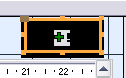
X. Chargement d'une application existante▲
Tous les tests réalisés l'ont été avec une petite application en exploitation. Aucun problème d'exécution ou de compatibilité n'est à déplorer.
XI. Conclusion▲
Nouvelle présentation, nouvelles options et assistants font de cette dernière version d'ACCESS un véritable régal. Si la version précédente fut un pivot pour Microsoft ACCESS, la version 2010 (14) restera sûrement dans les annales de la conception d'applications tant ses possibilités graphiques et ses nouveautés sont légion.
XII. Les autres nouveautés▲
Retrouvez d'autres nouveautés (Ruban, Triggers, Mise en forme conditionnelle et générateur d'expression) dans le tutoriel de Christophe Warin.
Mise en place d'un gestionnaire de rafraîchissement automatique des tables par Jean-Philippe Ambrosino.
Consultez la rubrique ACCESS 2010 de Developpez.com.
Le Blog de Maxence Hubiche avec de vidéo formatrice sur Microsoft ACCESS 2010.
En savoir plus sur Office 2010 c'est ici : http://blogs.technet.com/backstage_2010/
Remerciements▲
Remerciements à Christophe Warin, Jacques-Jean et Jeannot45.